Инструкция по загрузке изображения в пинтерест
Коллаж для Пинтереста
Коллажи популярны в социальной сети и составляют одну из подгрупп: «Эстетичные изображения». Один из способов, как сделать интересный коллаж – воспользоваться онлайн-сервисом pixiz.com. Пользователю нужно загрузить несколько изображений, после чего появится уже созданная подборка.
Как сделать:
- Зайти в Пинтерест – скачать любимые картинки.
- Перейти на сайт Pixiz – загрузить фото.
- Выбрать цвет обводки – добавить текст.
- Сохранить.
В личном аккаунте недоступна загрузка и оформление главной. Но выбирая продвинутый тип страницы, появляются инструменты для изменения дизайна, работы с описанием и визуальной составляющей.
Подготовить обложку для аккаунта
Чтобы добавить в бизнес-профиль обложку, пользователь должен указать стандартные размеры и перейти к параметрам редактирования.
Требования к картинкам:
- разрешение: 775х304;
- размер: до 10 мб;
- тип файла: PNG, JPG и GIF.
Как загрузить:
- Зайти в бизнес-аккаунт.
- Перейти к разделу: «Мой профиль».
- Нажать по значку: «Добавить обложку».
- Загрузить снимок с компьютера или смартфона.
- Выделить часть, которая будет отображаться.
- Сохранить изменения.
Каждый, посетивший аккаунт, увидит приветственную картинку, аватарку и описание. Для создания индивидуального дизайна обязательно заполнить и текстовую часть, где можно разместить ссылку на свой сайт, блог или написать уведомление для подписчиков.
Редактирование профиля: аватарка
Сделать обложку в Пинтересте не получится, если это личная страница. Но к персональным профилям можно применять другие элементы оформления. Главная фотография будет видна и её можно рассмотреть, если приблизить.
Редактировать аватарку в личном профиле с ПК:
- Открыть Pinterest – перейти в свою учетную запись.
- Боковое меню «Настройки» — Изменить.
- Нажать по кнопке рядом с аватаркой – выбрать снимок на компьютере.
- Указать размер и отображение – Сохранить.
В бизнес-профиле поменять данные возможно таким же способом. Или, нажать по появившемуся значку «карандаш» рядом с главным снимком.
Изменить страницу с мобильной версии:
- Открыть приложение – авторизоваться.
- Зайти в свой профиль – сверху: «Настройки».
- Изменить профиль – под аватаркой: «Редактировать».
- Загрузить новую.
Как и в компьютерной версии, пользователю нужно указать область, отображаемую на экране.
Правила размещения контента
Администрация сайта запрещает такие действия:
- Добавление изображений, побуждающих к суициду, употреблению алкоголя или наркотиков.
- Помещение контента, содержащего сцены насилия, убийства, издевательства.
- Дискриминация или нарушение прав третьих лиц. Запрещено выкладывание информации о других пользователях. Особенно это касается несовершеннолетних лиц.
- Продвижение товаров или услуг, запрещенных законом.
- Использование фирменных значков Пинтерест на своих изображениях.
- Размещение партнерских ссылок. Администрация вычисляет пользователей, пытающихся привлечь посетителей на площадки своих партнеров. Ссылка после обнаружения становится нерабочей.
В случае нарушения правил Пинтерест доску или профиль заблокируют.
Как пользоваться основным функционалом Pinterest
После того как вы успешно создали и настроили свой аккаунт, настало время самого интересного – работа в фотосоциалке. Итак, как пользоваться Pinterest? Инструкция для новичков.
Как добавить фото в Пинтерест с компьютера
Расскажем о том, как в Pinterest добавить свои фото.
- Откройте площадку с браузера на ПК.
- Перед тем как добавить пины в Pinterest, нажмите на плюсик в правом нижнем углу главной страницы.
- Выберите опцию «Загрузить пин».
- Перетащите необходимое фото в специальное поле или выберите его из папки с помощью проводника.
- Добавьте описание, и, по возможности, ссылку на фото в сети, после чего нажмите на кнопку «Готово».
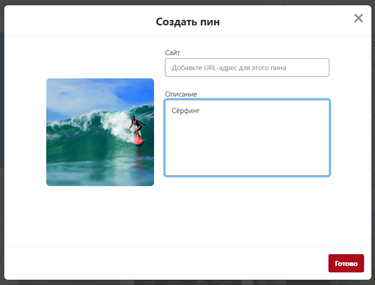
Теперь, если у вас уже есть созданные доски, площадка предложит сохранить пин в одну из них, если нет, тогда понадобится завести board для подобных публикаций.
Как создать доску
Вы можете создать доску перед тем как добавить пин в Пинтерест, или, что удобнее – в процессе загрузки фото. Для этого:
- Нажмите на кнопку «Создать доску».
- Добавьте название альбома (Например: Блюда, Декор, Красивые платья) и передвиньте указатель на опции «Секретная», для тех досок, которые будут доступны только вам. (Если вы хотите создать общедоступный альбом, не меняйте значения конфиденциальности).
- Нажмите на кнопку «Готово» и ваш пин появится в только что добавленном альбоме.
Вы узнали, как на Пинтерест добавить свои фото и создать доску, теперь мы покажем, как добавить фото в Pinterest с сайта.
Как добавлять пины в Пинтерест со стороннего источника
- После попадания в меню «Создать пин», вам будет предложено добавить свою картинку в Пинтерест, как загрузить общедоступное фото с сайта? Очень просто, перейдите во вкладку «Сохранить с сайта».
- Вставьте линк на страницу с фото и выберете необходимое из предложенных.
- Наведите на изображение мышкой и нажмите на кнопку «Сохранить».
- Выберите доску, куда необходимо добавить картинку и нажмите «Сохранить» ещё раз.
Ваш пин будет добавлен на доску, а в описании к нему система прикрепит ссылку на сайт-источник.
Как добавить фото в Пинтерест с телефона
Для того чтобы у вас появилась возможность загрузки фото со смартфона, вы должны знать, как пользоваться приложением Pinterest. На самом деле, все основные функции приложения схожи с дескопной версией площадки. С одним лишь исключением – для начала работы вам понадобится скачать программу с магазина.
После того, как приложение установлено на телефон, вы можете приступать к добавлению фото.
- Откройте главную страницу своего профиля и нажмите на значок плюса в верхнем правом углу экрана.
- В появившемся меню выберете опцию «Фото».
- Приложение откроет список ваших изображений, и вы сможете выбрать необходимую картинку.
- После этого, добавьте загруженный снимок в тематическую доску.
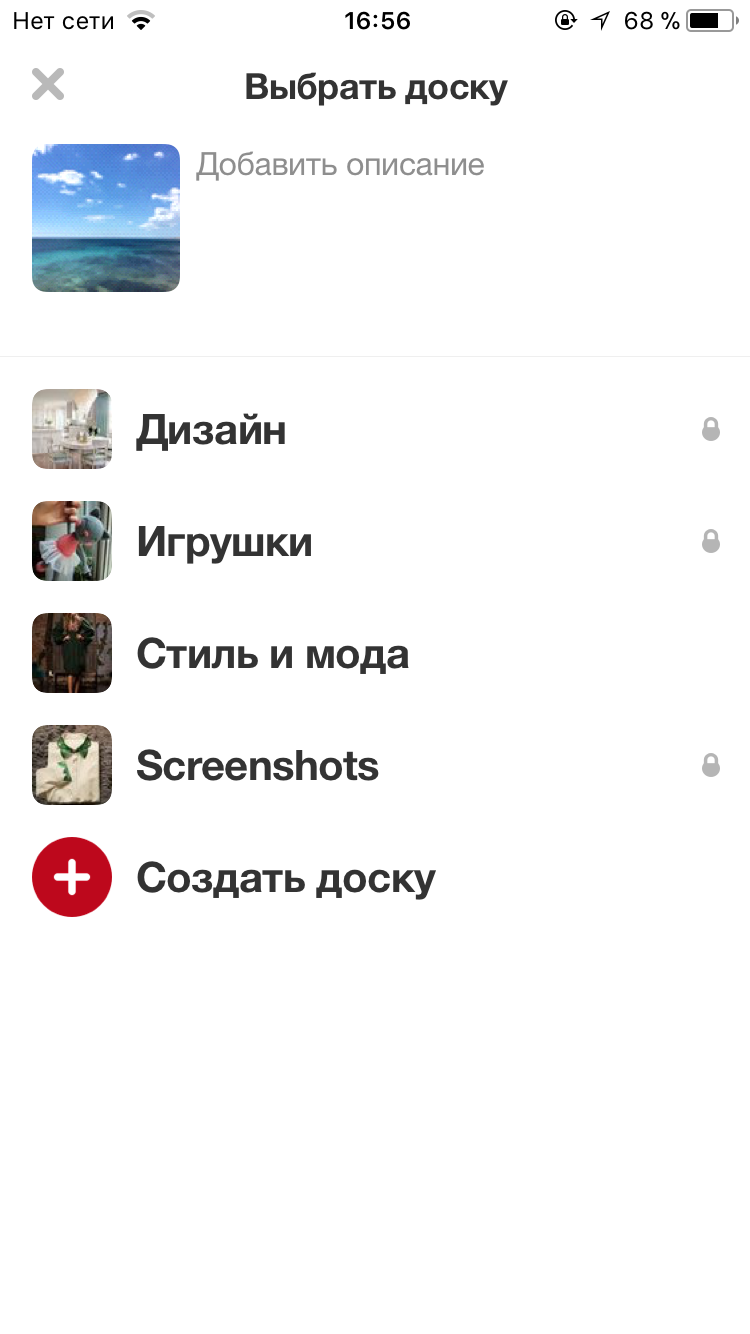
Простой процесс добавления фото закончен, и ваш пин появится в выбранном альбоме.
Как удалить доску в Pinterest
Бывает так, что созданный когда-то альбом больше не нужен. Возможно были испробованы все идеи или уже есть доска со схожей тематикой. Тогда необходимо удалить ненужную коллекцию.
- Откройте список досок на главной странице своего аккаунта.
- Нажмите на кнопку редактирования (значок в виде карандаша).
- В появившемся меню выберите опцию «Удалить».
- Подтвердите действие, и ваш альбом будет удалён из аккаунта вместе с загруженными пинами.
Как удалить пины в pinterest выборочно
Мы рассмотрели как удалять пины в Пинтересте вместе с доской, но не всегда такой кардинальный вариант подходит пользователям. Расскажем, как убрать из альбома одно фото:
- Откройте доску, выберете ненужный пин и нажмите на кнопку редактирования.
- В выпадающем меню выберите опцию «Удалить» и подтвердите действие.
Вот и всё, ваш пин будет удалён, а остальные данные доски, при этом, не пострадают.
Загрузка изображений в Пинтерест
Чтобы добавить фото в Пинтерест, нужно изначально сохранить его на устройство и после – перейти к добавлению в своей учетной записи.
Два способа, как добавлять изображения:
- общедоступная. Сделать доску и загружать туда снимки;
- секретная. Доступная только владельцу аккаунта.
Есть ограничения, как:
- эротический контент нельзя добавлять;
- спам и ссылки, размещенные прямо на картинке;
- запрет на сцены насилия и политическую тему.
Владельцы аккаунтов должны следовать указанным требованиям, чтобы их не заблокировали или не прислали предупреждений.
Как сделать секретную доску
Через приложение и компьютерную версию можно загружать неограниченное количество картинок. Доска – это коллекция, которой автор должен присвоить название и описание.
Как создать коллекцию в Пинтересте:
- Зайти в приложение – нажать снизу по миниатюре аватарки.
- Нажать сбоку кнопку в виде: «+» — выбрать: «Доску».
- Ввести название и описание – Далее.
- Открыть новую коллекцию – Нажать сверху: «+».
- Пин – выбрать картинку из Галереи.
- Загрузить – добавить название и теги.
Добавление и перемещение снимков в альбоме
После добавления картинок, пользователь может менять их порядок: удалять, загружать новые и перемещать.
- Зайти в созданную доску.
- Зажать пальцем по изображению – появится меню.
- Выбрать значок в виде двух стрелок.
- Перейти к «Выбор и упорядочение» — зажать картинку.
- Переместить с другим изображение.
Добавляя фото с телефона, владелец аккаунта может редактировать его позже или удалять.
Чтобы убрать несколько записей:
- Открыть созданную доску – нажать по изображению: «Сортировать».
- Зажать нужное количество картинок – снизу значок в виде «корзины».
- Удалить – подтвердить действие.
Если изображения были добавлены из чужой коллекции – они останутся у владельца. Очистить свою «доску» — картинки будут удалены и у тех, кто их сохранил в свои подборки.
Первые шаги
Как и на любой другой площадке, прежде чем начать пользоваться всеми функциями сервиса, понадобится идентификация и настройка базовых инструментов.
Эта информация будет полезна пользователям, которые только начинают знакомство с Пинтерест, те, кто уже успел зарегистрировать профиль, могут пропустить этот блок.
Регистрация аккаунта
Перейдите на сайт . Перед вами откроется главная страница сервиса с приветствием и предложением войти или зарегистрироваться на площадке. Сама регистрация разделена на два варианта: личный или бизнес-аккаунт.
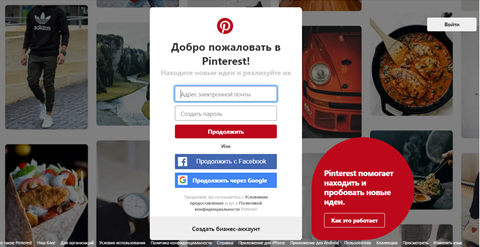
Регистрация личного аккаунта
Пошаговый алгоритм:
- Введите адрес своей почты, придумайте пароль и нажмите кнопку «Продолжить». (Добавляйте актуальный ящик, к которому у вас есть доступ, а для пароля используйте буквенно-числовую комбинацию).
- Пинтерест внедрена специальная система, которая анализирует информацию о пользователе, его вкусах и предпочтениях, на основе чего и строит ленту каждого участника. Поэтому после введения личных данных, Pinterest предложит заполнить ещё несколько пунктов:Последний, четвёртый, шаг мы пропустили, но каждый пользователь может выбрать свой вариант.
- Вот и всё. Вы зарегистрировались в Пинтерест, и теперь площадка предложит вам ленту согласно выбранным интересам.
Регистрация бизнес-аккаунта
- Откройте вкладку «Создать бизнес-аккаунт» внизу поля для идентификации.
- Введите свой адрес электронной почты, название организации и придумайте пароль. Система также предложит выбрать род деятельности. Нажмите на кнопку «Создать аккаунт».
- Оставьте ответы на 5 вопросов для того, чтобы программе было проще понять ваш бизнес и предлагать новые идеи.
- Ваш аккаунт создан, осталось загрузить фото профиля и добавить обложку страницы.
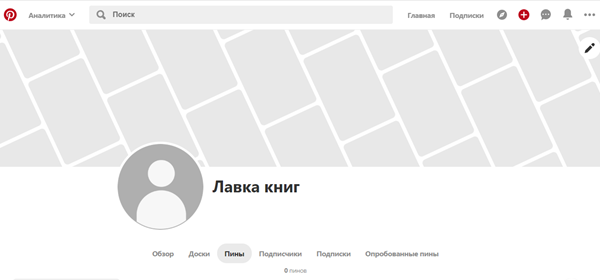
Настройка профиля
Ваш аккаунт уже есть в системе, осталось чуть-чуть и вы сможете испытать на себе все преимущества ресурса.
Как изменить имя в Пинтерест
- Зайдите в раздел “Настройки” с помощью меню в верхнем правом углу страницы.
- Выберите опцию «Профиль» и укажите желаемое имя.
Как сменить фото
- В разделе «Профиль» нажмите на кнопку «Поменять изображение».
- Функция «Выбрать фото» откроет страницу загрузки, где вы сможете добавить необходимую картинку со своего ПК.
Как получить видео из Пинтереста на смартфон
Скачать видео из Пинтереста онлайн пользователь сможет 3 способами:
- стандартная одноименная функция;
- через отдельные сайты и сервисы;
- с помощью приложений для смартфона.
Стандартный способ, как получить запись:
- Зайти в Пинтерест – авторизоваться.
- Найти нужное видео – нажать сверху по кнопке: «Скачать».
- Подтвердить загрузку – дождаться, пока файл будет получен на устройство.
Если ссылка ведет на YouTube и в Pinterest загружена всего часть клипа – придется перейти к оригиналу. Далее пользователю нужны дополнительные утилиты или сайты, чтобы скачать видео.
Способ 1: через приложение
В Play Market, чтобы сохранить видео из Пинтереста в Галерею, нужно скачать Downloader For Pinterest. В приложении доступно скачивание фотографий и видеозаписей.
Чтобы получить видеоклип:
- Зайти в магазин контента.
- Вписать в поиске: «Downloader for Pinterest».
- Скачать и установить – открыть.
- Перейти в Пинтерест – выбрать запись.
- Нажать снизу три точки – Копировать ссылку.
- Перейти обратно в утилиту – вставить URL.
- Получить медиафайл.
Далее пользователь сможет скачать понравившийся клип, не скачивая стандартную версию Пинтереста и не захламляя смартфон дополнительными файлами.
Способ 2: расширение для ПК-версии
Для компьютера также предусмотрено скачивание материалов через стандартную функцию. Но если пользователю нужно получить запись в определенном качестве – установить расширение.
- Зайти в Google Chrome – нажать: «Настройки».
- Расширения – Открыть магазин.
- Вписать в поиске: «Pinterest загрузчик видео».
- Установить – перейти на сайт.
- Открыть понравившиеся материалы – нажать по значку установленного расширения.
- Подтвердить скачивание.
Установленный компонент перенаправляет пользователя на сайт, где можно скачать материалы, выбрать качество.
Способ 3: через сайт
Скачать видео с Пинтереста на Айфон возможно через сторонний ресурс. Доступно несколько площадок, где есть загрузка клипов, предпросмотр:
- expertsphp. Англоязычный ресурс, где пользователю нужно скопировать ссылку и вставить в строку поиска;
- Можно использовать на компьютерной и мобильной версиях.
При скачивании через сайт пользователь может указать качество, выбрать место сохранения.
Как получить интересный ролик:
- Зайти в Пинтерест – скопировать URL понравившегося клипа.
- Перейти на expertsphp – вставить ссылку в строку поиска.
- Подождать, пока сайт прогрузит материал.
- Получить запись на компьютер или смартфон.
Если загрузка происходит с мобильной версии – файл будет отправлен в папку: «Download».
Загрузка в онлайне
- Перейдите
- Вставьте заранее скопированную ссылку на пин в специальную строку.
- Нажмите «Download».
- Ролик откроется в миниатюре, под ним внимательно выберите нужный вариант: изображение jpeg или видео mp4, нажмите «Download Link», запустится проигрыватель в новом окне. Сделайте долгое нажатие по окну воспроизведения и выберите «Сохранить видео».
Этот способ подойдет, чтобыскачать видео с пинтерест как на айфон и андроид, так на компьютер. Если вы используете ПК, на последнем шаге жмите по области проигрывания правой кнопкой мыши и сохраняйте ролик.
Бонус: платформа умеет качать с фейсбука, инстаграма, твиттера, тик тока и многих других соцсетей. Все возможности тут: .
. Аналогичный сервис для загрузки с похожим алгоритмом действия. Необходимо просто вставить ссылку и нажать «Download».
Браузерные расширения
Если на ПК загружать ролики требуется часто, вы можете установить специальное расширение для браузера, чтобы экономить время.
- для гугл хром. Установите прогу, в тулбаре браузера появится значок, который поможет сохранять ролики в один клик.
- также для хрома. Более функционален, так как умеет качать с Instagram и tumblr.
Iphone
Для владельцев айфонов также есть много полезного софта в магазине приложений. При желании, можно установить одну из программ:
- PinDownLoaderLite
- EzSaver-Save
- Savey.
Но для айфонов устанавливать лишние приложения не обязательно, так как есть есть другой способ скачать видео с пинтерест на телефон и сохранить в галерею:
1. Откройте пин, начните воспроизведение.
2. Слева вверху, рядом со стрелочкой «Отправить» коснитесь кнопки «Дополнительно».
3. Нажмите «Скачать видео/изображение».
Владельцы аккаунтов “Пинтерест” регулярно просматривают новые интересные публикации, но не знают, как сохранить их, чтобы поделиться той или иной записью с другими людьми, не зарегистрированными на фотохостинге. Исходя из этого, возникает вопрос, как скачать видео с “Пинтерест” на телефон или ПК. Сделать это можно напрямую или через сторонние программы.
Пинтерест – социальная сеть, в которой пользователи делятся изображениями и используют их.
Как скачать видео с телефона?
Скачать интересующее видео можно с мобильного приложения Pinterest. Для этого необходимо использовать специальный софт.
PinDownloader Lite
Lite – бесплатная версия программы, ее можно использовать с некоторыми ограничениями. Среди них:
- максимальное количество сохраненных пинов для 1 доски – 150;
- отсутствие некоторых опций, имеющихся в расширенной платной версии;
- наличие рекламы.
Скачивать изображения и видео в неограниченном количестве можно, установив версию PRO.
Приложение PinDownloader позволяет сохранять на устройстве пины.
Загрузчик видео для Pinterest
Загрузчик позволяет скачать любое видео или GIF-изображение на мобильное устройство. Сначала необходимо скопировать URL-адрес, по которому располагается видеоматериал, а затем ввести его в форму, которая откроется после инсталляции программы-загрузчика. В дальнейшем фото и видео можно будет сохранять, нажав кнопку “Отправить” рядом с интересующим пином в левом верхнем углу экрана.
EzSaver-Save
Данное приложение позволяет загружать на телефон видео и фото больших объемов. С его помощью можно скачать любые файлы в оригинальном размере с сайта “Пинтерест”, а затем поделиться ими с друзьями.
Savey – Downloader for Pinterest Download
Преимущества софта:
- загрузка видео в HD-формате;
- интуитивно понятный интерфейс;
- отсутствие необходимости авторизации на сайте;
- высокая скорость закачки.
Savey – простой в использовании загрузчик, который позволяет загружать видео.
Для скачивания изображения или видеоролика необходимо вставить предварительно скопированную ссылку на него в главное окно приложения. Пользователь обязуется использовать программу только в частных, некоммерческих целях.
PinDown Bulk
Программа позволяет загружать анимации и картинки напрямую с досок в “Пинтерест”. Сохраненные изображения открываются в фотогалерее, где пользователь может их также просматривать в виде слайд-шоу. Чтобы скачать софт, пользователю необходимо войти в Google Play-маркет, найти загрузчик при помощи внутреннего поиска и установить его на смартфон или планшет. Предусмотрена функция пересылки контента друзьям из списка контактов с использованием любого средства для передачи сообщения.
Лучший Pinterest Загрузчики видео
Pinterest не самая популярная платформа для обмена видео, но вы можете время от времени находить интересный контент. Вы можете сохранить любое видео, используя приложения и расширения, разработанные для этой цели. Без лишних слов, вот лучшие Pinterest загрузчики видео.
Catch.Tube
Catch.Tube это все, что вам нужно для загрузки видео с любой платформы для обмена видео, включая Pinterest, Сервис позволяет скачивать видео с Vimeo, YouTube, DailyMotion, Tumblr, Facebookи другие сайты тоже. Более того, список поддерживаемых сайтов постоянно расширяется.
Catch Tube позволяет выбирать между несколькими способами для загрузки видео. Давайте подробнее рассмотрим доступные варианты.

Сайт Catch.Tube
Самый простой способ загрузки видео с Pinterest через улов. Тубусный сайт. Все, что вам нужно сделать, это скопировать URL видео и вставить его в строку поиска на Catch. Веб-сайт Tube. Нажмите «Catch Video», и он сразу же загрузится на ваше устройство. Процесс одинаков для любой другой платформы потокового видео, включая Twitch, YouTube, LiveLeak, Twitter, и так далее.
Добавить 2get в Any Pinterest Ссылка на сайт
Еще один простой способ загрузки Pinterest видео, добавив фразу «2get» в URL видео. Вам не нужно копировать ссылку или что-то еще. Просто добавьте эту фразу в URL за «pinterest» и перед «.com». Вы будете автоматически перенаправлены на загрузчик. Оттуда просто нажмите кнопку «Catch Video» и выберите папку для загрузки.
Используйте расширение Catch.Tube Chrome
Catch.Tube предлагает последний вариант для всех, кто хочет скачать онлайн-видео. расширение для Chrome поможет вам скачать любое видео с Pinterest или любой другой сайт в считанные секунды.
ExpertsPHP
Если вам не нравится загружать сторонние приложения на свое устройство, вы можете использовать эту онлайн-службу для сохранения любого видео с Pinterest на ваше устройство. ExpertsPHP это простая в использовании платформа, которая может за считанные секунды загрузить видео с любого крупного веб-сайта с потоковым видео.

Просто скопируйте URL-адрес видео, которое вы хотите загрузить, в поле и нажмите «Загрузить». Выберите папку назначения, и на этом все!
Похвальные грамоты
Когда все сказано и сделано, только две вышеуказанные онлайн-службы гарантируют возможность загрузки видео с Pinterest, Однако есть и другие приложения для захвата видео, которые вы можете попробовать загрузить. Pinterest видео с. Мы не можем обещать, что они работают над Pinterest конечно, но вот список:

- Сохраните это – частный загрузчик видео
- Total Video Downloader
- Cam Studio
- AVD Downloader
- VidMate
- Savey
- Gihosoft TubeGet
- Kastor All Video Downloader
- aTube Catcher
Как скачать изображение из Pinterest на iPhone, или iPod
В настоящий момент чтобы скачать картинку с пинтрест на айфон или айпад необходимость устанавливать от дельное программу или приложение отсутствует.
Использование загрузки Google Play
Бесплатный загрузчик Пинтерест дает возможность просматривать изображения в режиме галереи. Подборки загружаются в виде папок. Можно скачать гиф с пинтерест на айфон. Официально зарегистрированные пользователи могут выбранную папку сохранить на свое мобильное устройство. Также можно создавать папки для общего доступа и делиться ими с друзьями.
Для этого потребуется:
- войти в свой аккаунт в Пинтерест;
- открыть выбранную картинку или папку;
- кликнуть на изображение и выбрать в выпавшем меню «Отправка»;
- выпадает список действий, в котором выбирается Pindown Bulk;
- повторно авторизироваться, при выборе Pindown Bulk, открывая его через приложение;
- лента открывается в виде галереи;
- кликнуть на понравившийся файл и активировать в меню предложение «Сохранить на устройство» размещая.
После этого выбранная картинка или галерея будет запомнена в галерею на мобильное устройство.
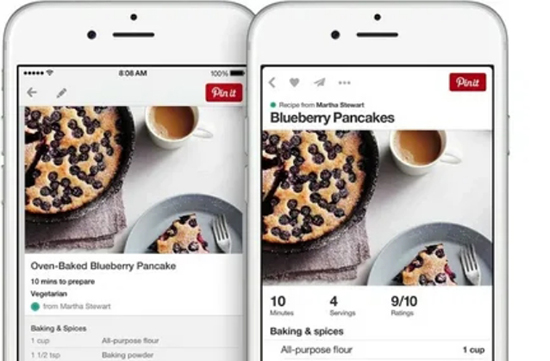
Использование «3х точек»
Альтернативным вариантом становится выбор активации трех точек. Они хорошо заметны вверху картинки. Загрузка производится в таком варианте непосредственно с сайта. Минусом становится перспектива одновременно заливать в айфон только одно изображение. Когда хочется запомнить несколько картинок, каждый файл требуется открывать поочередно. Галерея не создается.
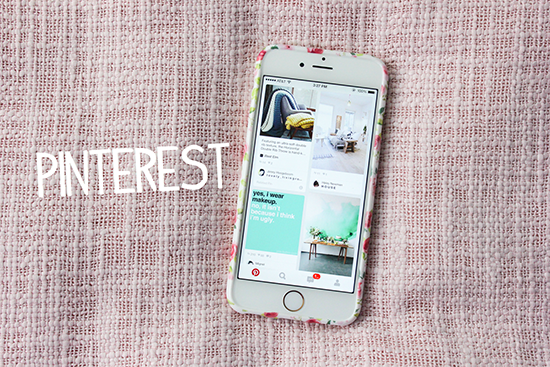
Действует несколько иная последовательность:
- войти в Пинтрест, нет нужды создавать аккаунт или устанавливать программу;
- развернуть на весь экран понравившуюся картинку;
- в появившихся кнопках выбрать ту, которая выглядит как расположенные горизонтально три точки;
- при выборе трех кнопок, открывается меню, с отдельным пунктом «Скачать приложение», после её активации в предварительно создаваемой папке «Пины» сохраняется картинка. Папка создается в автоматическом режиме при выборе опции сохранения.
В аналогичном режиме можно сохранять GIF-анимацию.
Самый простой способ для любого изображения
Иногда хочется сохранить фото, но не получается вспомнить, как правильно это нужно сделать. Есть простой способ, который я иногда применяю. Для этого достаточно одновременно нажать на клавиши «Home» и «Блокировка». Сразу после этого делается скриншот, который автоматически сохраняется в Галерее Андроида.
После сохранения я разыскиваю фото и провожу его обрезку нужным образом. При этом удаляются лишние детали, попавшие в кадр. Результат работы представляет собой качественное изображение, которое аккуратно обрезано так, чтобы соответствовать оригиналу. При этом, если хочется, можно обрезать ненужные части изображения. Например, можно удалить рамку, которая используется для изображений в Инстаграме.
Для того, чтобы зайти в социальную сеть с телефона, можно использовать специализированные приложения или браузеры. В последнем случае можно выполнить сохранения картинки обычным образом. Зайдя в социальную сеть в браузере, выбираю понравившуюся мне картинку. Выполняю долгое нажатие по ней. В появившемся меню кликаю по строке, которая предлагает сохранить фото.
